Page 1
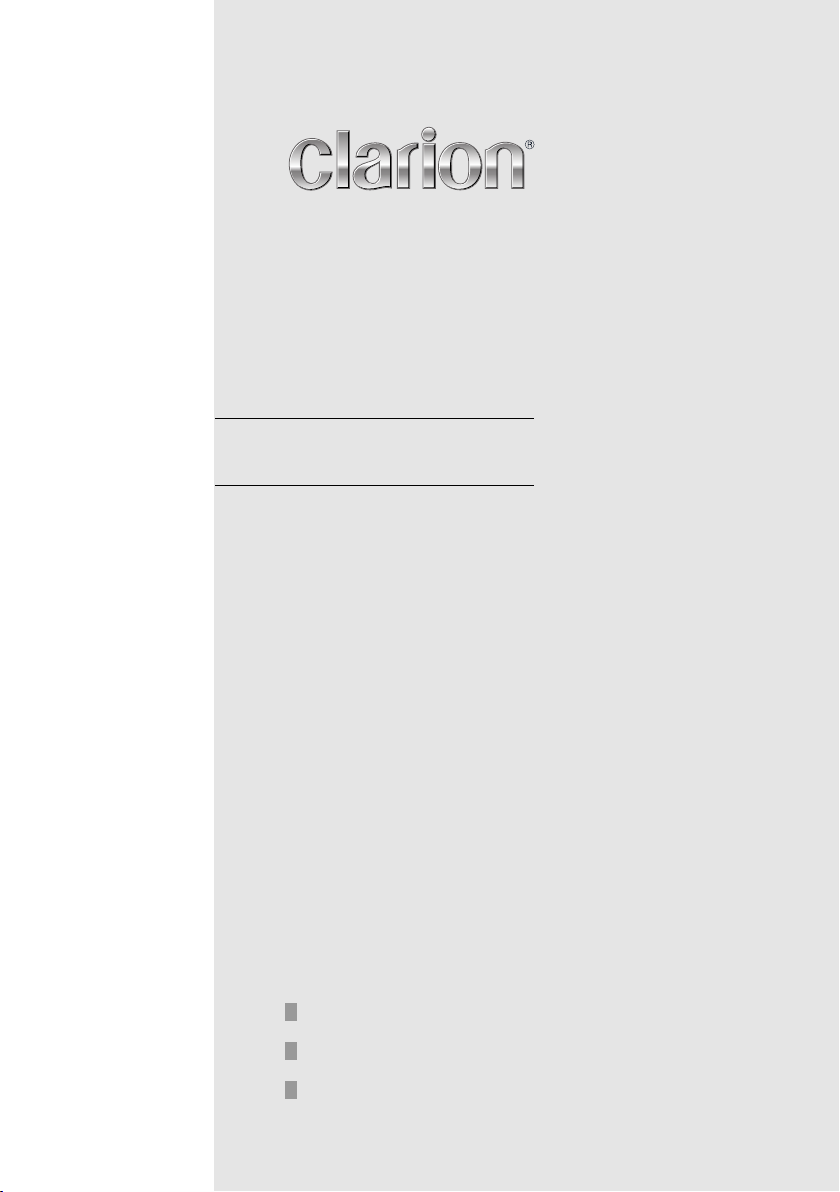
Manual do utilizador
MAP560
MAP360
Ajuste do sistema
MP3 Player
Picture Viewer
Page 2
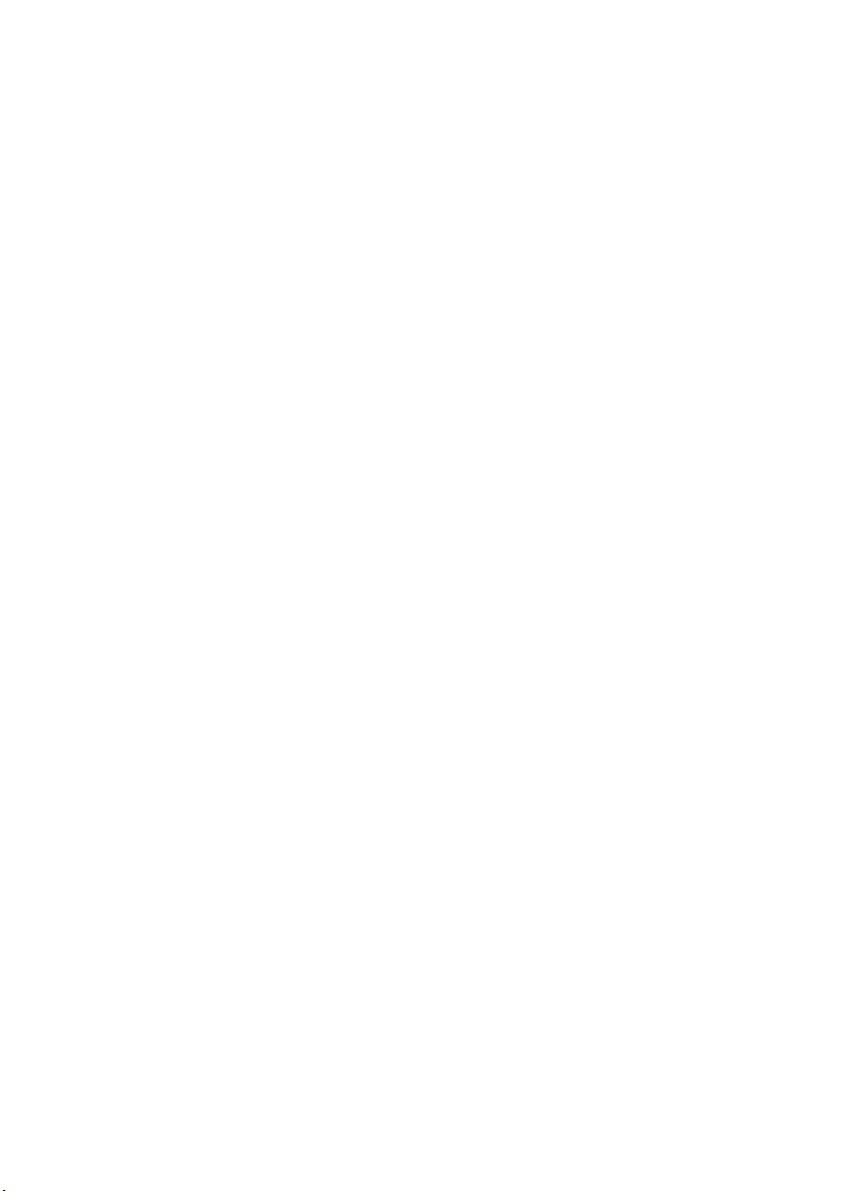
R00
Marcas registadas
Todas as marcas e nomes de produtos são marcas registadas das respectivas
empresas.
Nota
As informações contidas neste documento estão sujeitas a alterações sem aviso
prévio.
Page 3
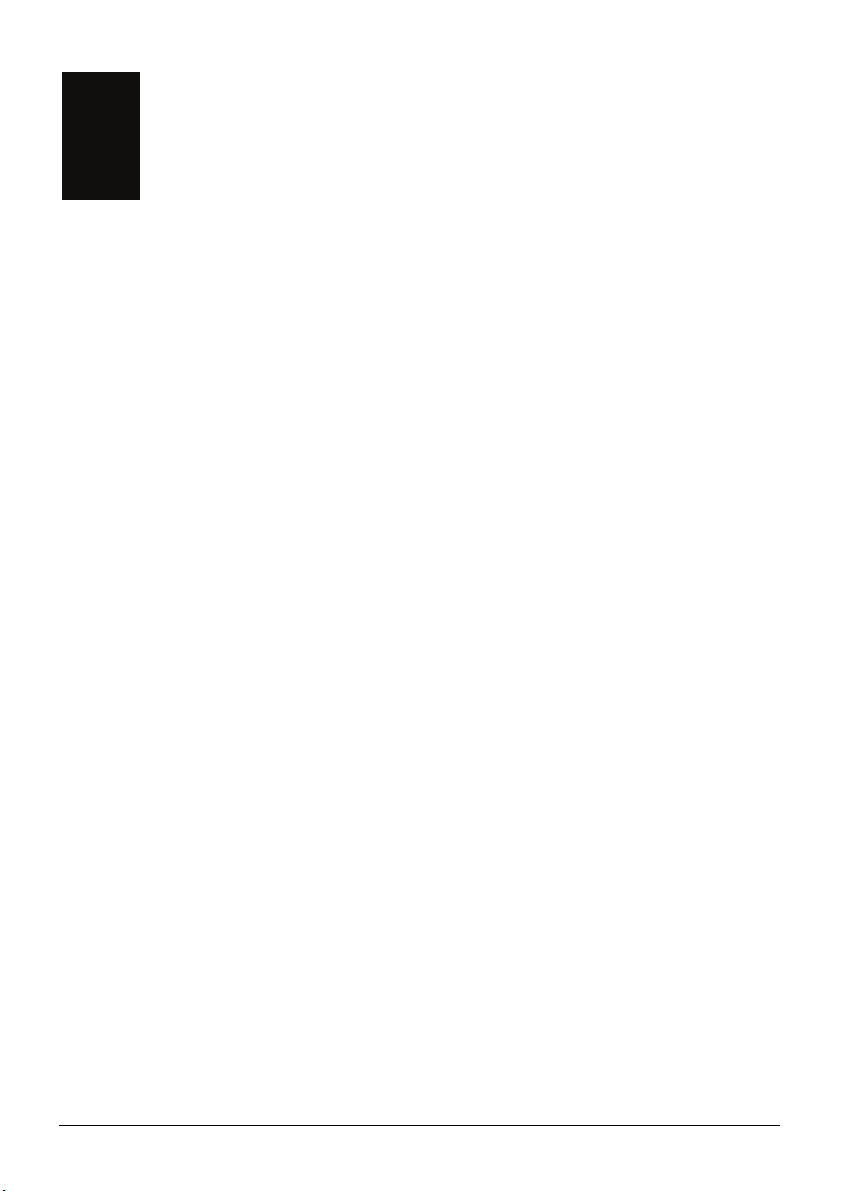
Índice
Precauções e avisos..............................................................................iii
1 Introdução .........................................................................................1
1.1 Executar o arranque inicial................................................................... 1
1.2 Ligar o transformador a.c. e carregar a bateria ................................... 3
1.3 Utilizar o dispositivo num veículo......................................................... 4
Utilizar o suporte para o carro.............................................................. 4
Ligar o carregador para o carro ........................................................... 4
1.4 Conhecer as capacidades do hardware .............................................. 5
Parte da frente ..................................................................................... 5
Parte de trás......................................................................................... 6
Lado esquerdo ..................................................................................... 7
Lado direito........................................................................................... 7
Parte superior....................................................................................... 8
Parte inferior......................................................................................... 8
2 Funções básicas...............................................................................9
2.1 Ligar e desligar o dispositivo................................................................ 9
O ecrã principal .................................................................................... 9
2.2 Utilizar a caneta ................................................................................. 10
2.3 Utilizar um cartão de memória SD/MMC ........................................... 11
3 Definições do sistema....................................................................13
3.1 Utilizar as definições do sistema........................................................ 13
3.2 Luz de fundo....................................................................................... 14
3.3 Volume ............................................................................................... 15
3.4 Écran .................................................................................................. 16
3.5 Energia............................................................................................... 17
3.6 Data & Hora........................................................................................ 18
3.7 Alterar o idioma .................................................................................. 20
3.8 Voltar.................................................................................................. 21
i
Page 4
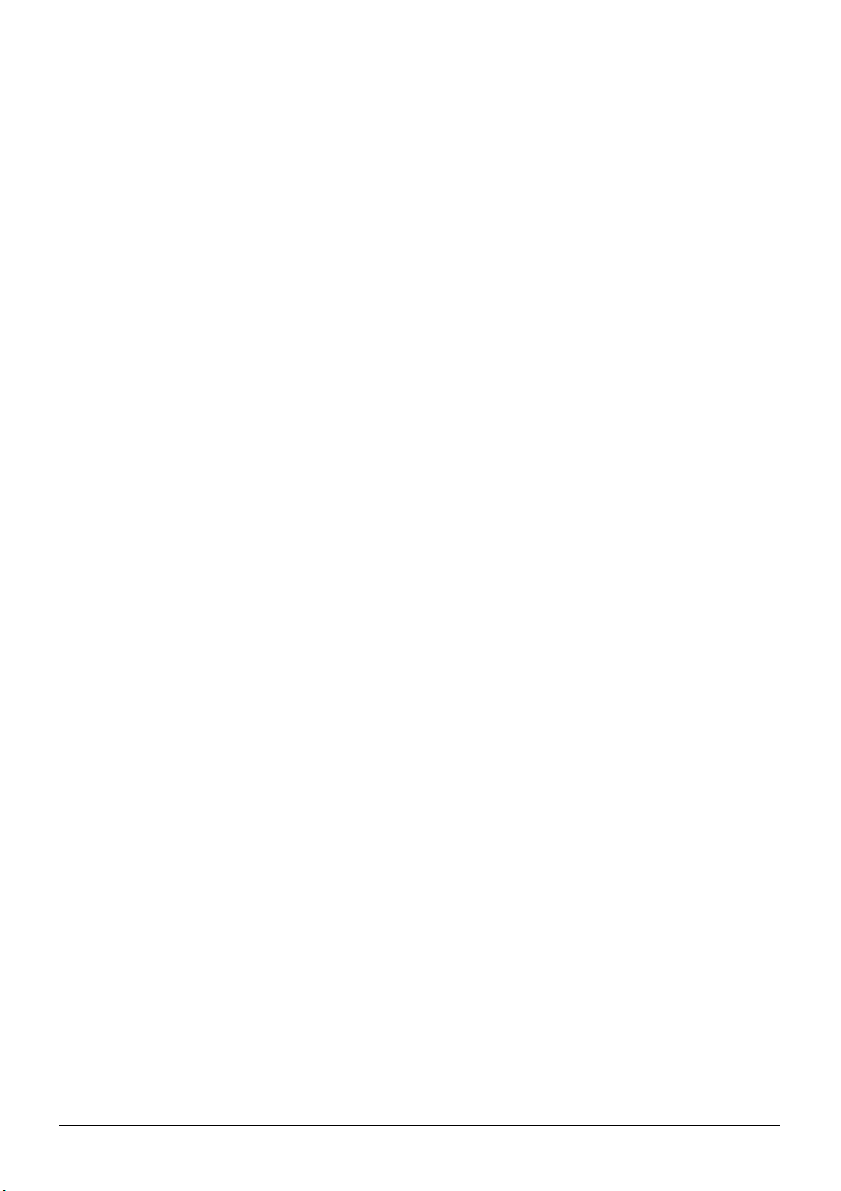
4 Leitor de MP3 ..................................................................................23
4.1 Iniciar e sair do leitor de MP3............................................................. 23
4.2 Como preparar os ficheiros MP3 para o seu equipamento ............... 24
4.3 Reproduzir ficheiros MP3................................................................... 24
Controlo da reprodução de ficheiros MP3 ......................................... 25
4.4 Utilizar listas de execução.................................................................. 26
Criar uma lista de execução............................................................... 26
Abrir uma lista de execução............................................................... 27
Gerir as suas listas de execução....................................................... 28
4.5 Equalizador ........................................................................................ 29
5 Visor de Imagens ............................................................................31
5.1 Início e saída do Visor de Imagens.................................................... 31
5.2 Preparação das imagens no seu dispositivo ..................................... 31
5.3 Visualização das imagens no modo miniatura................................... 32
5.4 Visão da imagem com écran cheio.................................................... 32
5.5 Botões de comando no écran ............................................................ 33
5.6 Apresentação de slides...................................................................... 35
5.7 Transferência de imagens.................................................................. 36
6 ActiveSync ......................................................................................39
6.1 Acerca do ActiveSync ........................................................................ 39
Instalar o ActiveSync.......................................................................... 39
Utilizar o ActiveSync .......................................................................... 40
7 Resolução de problemas e manutenção ......................................41
7.1 Fazer a reposição do sistema............................................................ 41
7.2 Resolução de problemas ................................................................... 43
Problemas de alimentação................................................................. 43
Problemas com o ecrã ....................................................................... 43
Problemas de ligação......................................................................... 44
Problemas com o GPS....................................................................... 44
7.3 Manutenção do dispositivo................................................................. 44
8 Informações sobre Regulamentos................................................47
8.1 Declarações regulamentares ............................................................. 47
Aviso para a Europa........................................................................... 47
8.2 Cuidados de segurança ..................................................................... 48
Sobre a carga..................................................................................... 48
Sobre a fonte de alimentação CA...................................................... 48
Sobre a bateria................................................................................... 49
ii
Page 5
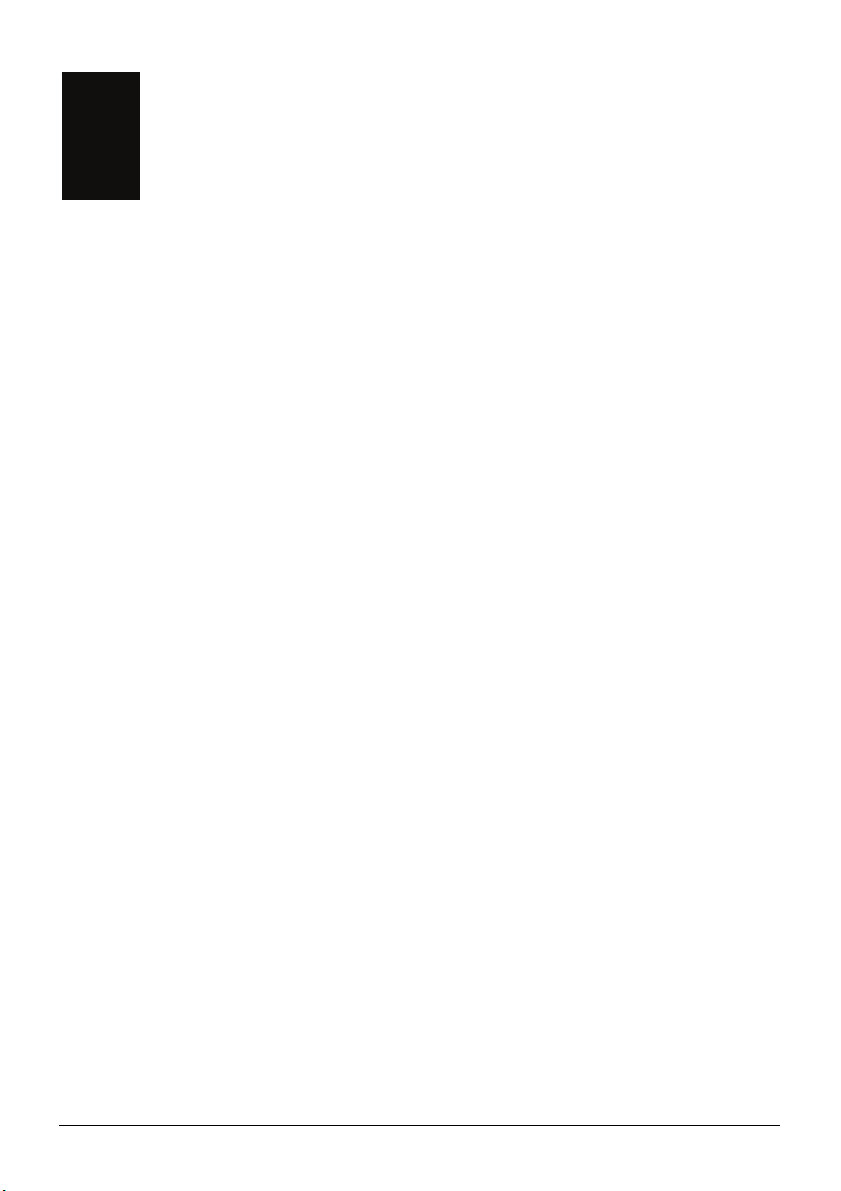
Precauções e avisos
z Para sua própria segurança, não utilize os comandos do produto enquanto
conduz.
z Utilize este produto de forma prudente. Este produto deve ser apenas utilizado
como um auxílio à navegação. Este produto não tem por finalidade determinar
de forma precisa a direcção, a distância, a localização ou a topografia.
z O percurso calculado serve apenas de referência. Cabe ao utilizador respeitar
os sinais de trânsito e os regulamentos locais em termos rodoviários.
z Quando sair do carro não deixe o seu dispositivo no painel de instrumentos
exposto à luz solar directa. O sobreaquecimento no interior do carro pode
provocar um mau funcionamento e/ou situações de perigo.
z O GPS é operado pelo governo dos Estados Unidos, o qual é o único
responsável pelo desempenho do GPS. Qualquer alteração ao sistema de GPS
pode afectar a precisão de todos os equipamentos GPS.
z Os sinais GPS emitidos pelos satélites não conseguem atravessar materiais
sólidos (à excepção do vidro). Quando se encontrar no interior de um túnel ou
edifício, o posicionamento por GPS deixará de estar disponível.
z São necessários pelo menos 4 sinais de GPS provenientes de satélites para
determinar a posição GPS actual. A recepção do sinal pode ser afectada por
mau tempo ou pela existência de obstáculos (e.g. árvores e edifícios altos).
z A existência de outros dispositivos sem fios no interior do veículo pode
interferir com a recepção dos sinais de satélite e causar alguma instabilidade
ao nível da mesma.
iii
Page 6

z É necessário um suporte para o carro sempre que utilizar o dispositivo no
carro. Certifique-se de que coloca o dispositivo num local apropriado, de
forma a não obstruir o campo de visão do condutor ou o funcionamento dos
airbags.
Não coloque o dispositivo de forma
a obstruir o campo de visão do
condutor.
Não coloque o dispositivo sobre
o painel de instrumentos sem
qualquer tipo de fixação.
Não coloque o
dispositivo em frente
dos painéis dos airbags.
Não coloque o dispositivo em frente
da área de funcionamento dos
airbags
iv
Page 7
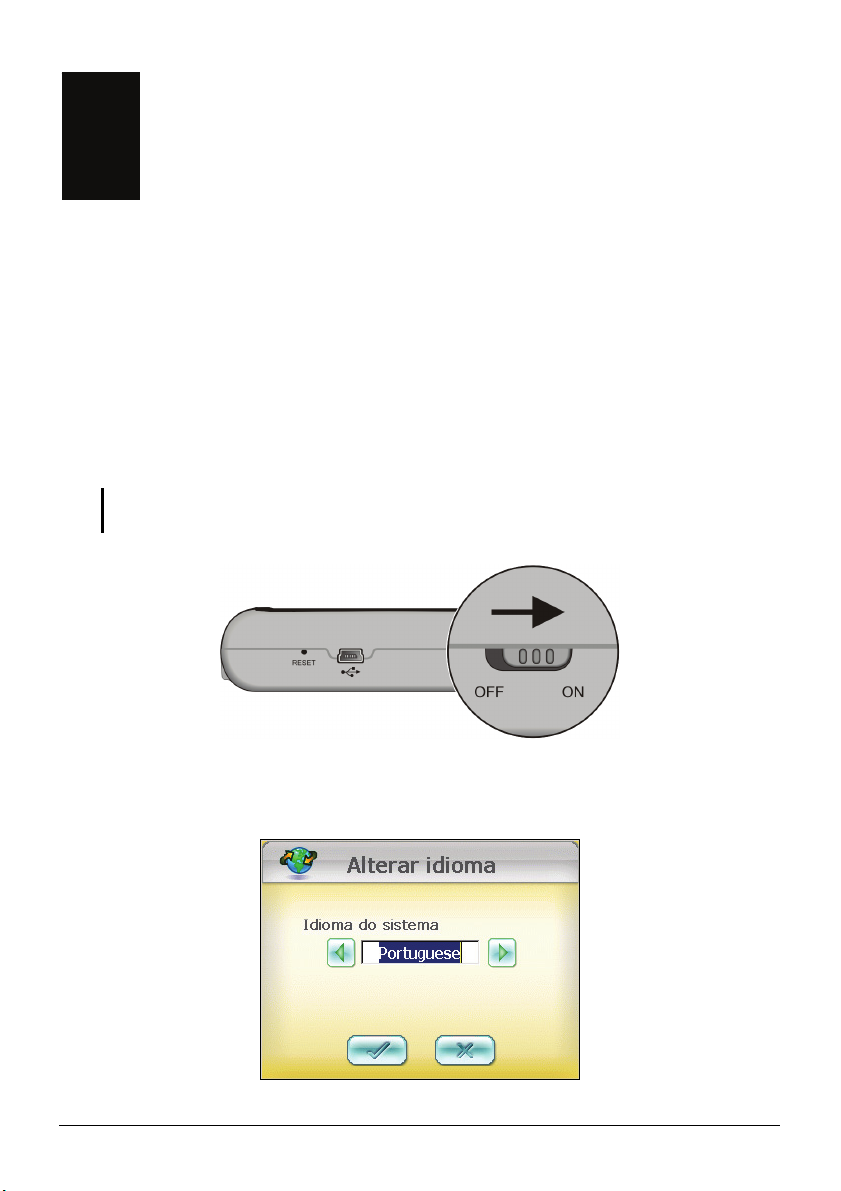
1 Introdução
Este capítulo diz-lhe etapa a etapa como proceder ao arranque inicial e apresenta
os componentes do seu dispositivo.
1.1 Executar o arranque inicial
1. Pegue na caneta e utilize-a para fazer deslizar o comutador de alimentação
para a posição ON (à direita).
ATENÇÃO: Deix
funcionamento.
2. O seu dispositivo liga e apresenta o ecrã “Alterar idioma”. Prima a caneta
sobre o idioma pretendido.
e sempre o comutador de alimentação na posição ON para um normal
1
Page 8
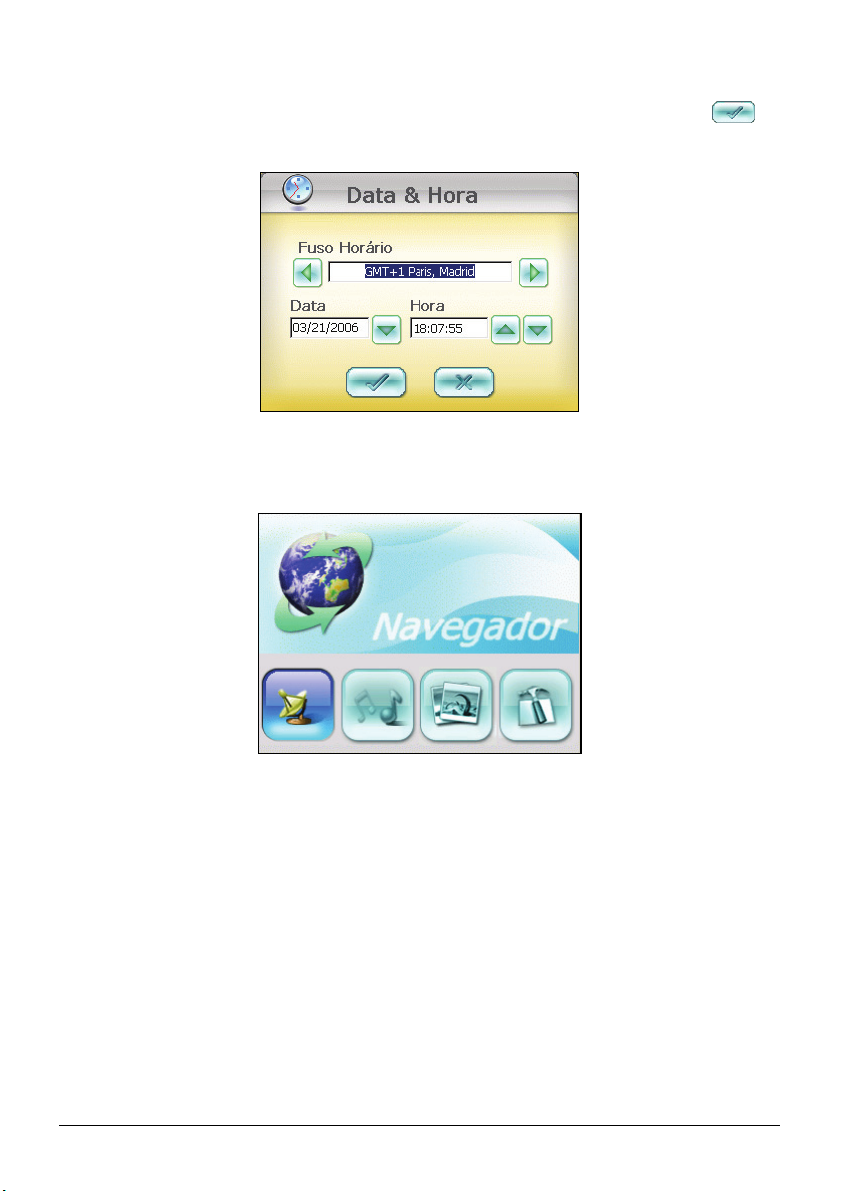
3. O ecrã “Data & Hora” aparece. Prima o botão de seta correcto para
seleccionar o fuso horário, a data e a hora. De seguida, prima o botão
para continuar.
4. O ecrã principal aparece tal mostrado em baixo. O seu dispositivo está pronto
para ser utilizado.
2
Page 9

1.2 Ligar o transformador a.c. e carregar a bateria
r
O carregamento integral da bateria demora cerca de 8 horas.
1. Faça deslizar o adaptador para o introduzir no transformador a.c.
2. Ligue o cabo do transformador à parte de baixo do seu dispositivo.
3. Ligue o transformador a.c. à tomada eléctrica.
Adaptado
O indicador de carga fica âmbar durante o carregamento. Não desligue o seu
dispositivo do transformador a.c. até a bateria estar totalmente carregada, quando
tal acontecer o indicador de carga fica verde. Isto demorará algumas horas.
NOTA:
z Ao ligar o transformador a.c. para carregar a bateria após esta ficar completamente gasta,
aguarde durante pelo menos um minuto caso necessite de ligar o dispositivo.
z Dependendo da região onde comprou o dispositivo, o adaptador pode ter um aspecto
diferente do mostrado na imagem.
3
Page 10

1.3 Utilizar o dispositivo num veículo
Utilizar o suporte para o carro
ATENÇÃO:
z Escolha um local apropriado para colocação do suporte para o carro. Nunca coloque o
suporte de forma a obstruir o campo de visão do condutor.
z Se o carro tiver um pára-brisas fumado com um revestimento reflector, pode ser
necessária uma antena externa (opcional) para fazer passar a antena para o topo do
carro através da janela. Ao fechar a janela do carro, tenha cuidado para não entalar o
cabo da antena. (Os carros com um mecanismo anti-esmagamento ao nível das janelas
deixam automaticamente o espaço necessário.)
O suporte para carro consiste no suporte propriamente dito e num apoio. Use o
suporte para fixar o dispositivo perto do pára-brisas (sobre as instruções da
instalação, consulte o documento fornecido com o suporte para carro).
Ligar o carregador para o carro
O carregador para o carro permite-lhe alimentar o seu dispositivo sempre que o
utilizar no carro.
ATENÇÃO: Para proteger o seu dispositivo contra picos repentinos de corrente, faça a
ligação ao carregador apenas quando o motor do carro começar a trabalhar.
1. Ligue uma das extremidades do
cabo do carregador ao conector de
alimentação do dispositivo.
2. Ligue a outra extremidade do cabo
do carregador ao isqueiro do carro
para alimentar e carregar o
dispositivo. O indicador existente no
carregador para o carro fica verde
como sinal de que o seu dispositivo
está a ser alimentado.
4
Ligar ao isqueiro do
carro
Page 11
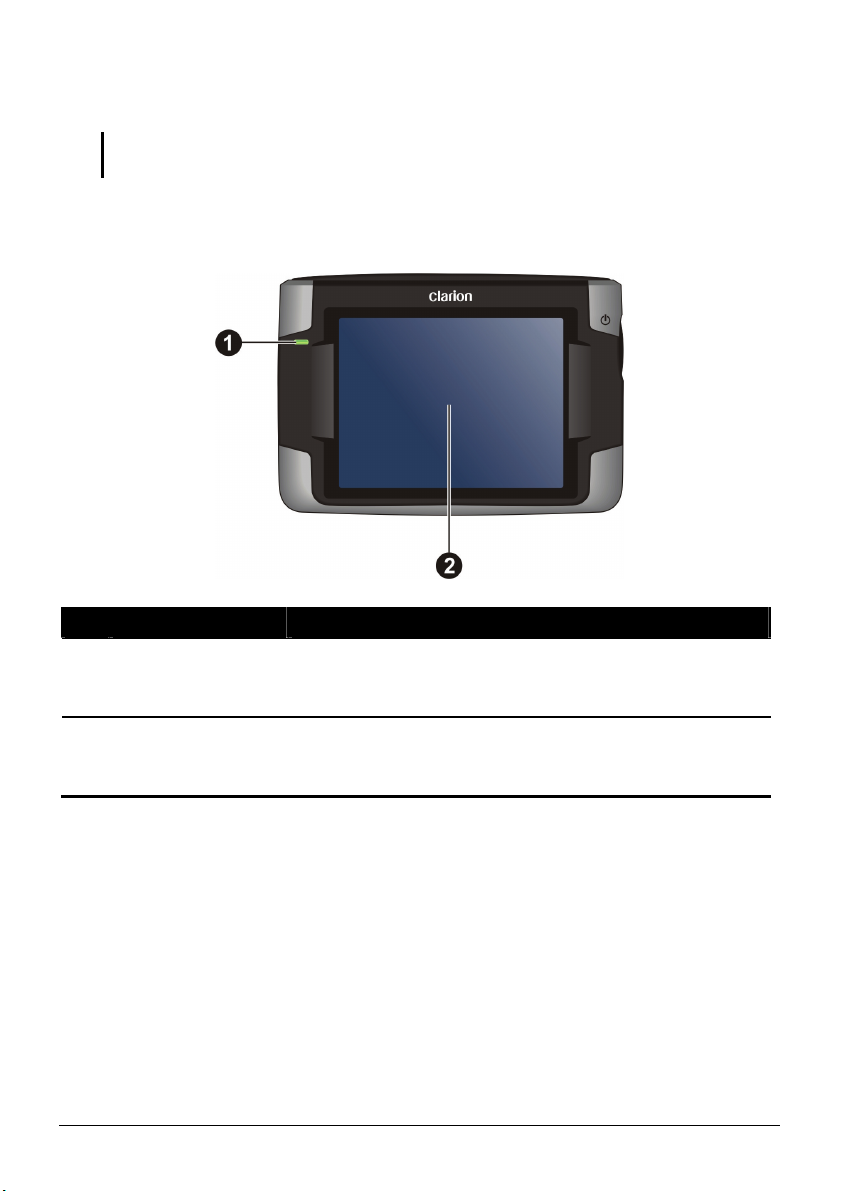
1.4 Conhecer as capacidades do hardware
NOTA: Dependendo do modelo específico adquirido, a cor do dispositivo pode diferir da
apresentada no manual.
Parte da frente
Ref Componente Descrição
Indicador de carga
n
Ecrã táctil
o
Assume a cor âmbar como sinal de que a bateria está a ser
carregada e assume a cor verde quando a bateria está
totalmente carregada.
Mostra a informação no seu dispositivo. Prima a caneta
sobre o ecrã para seleccionar comandos no menu ou para
introduzir informação.
5
Page 12
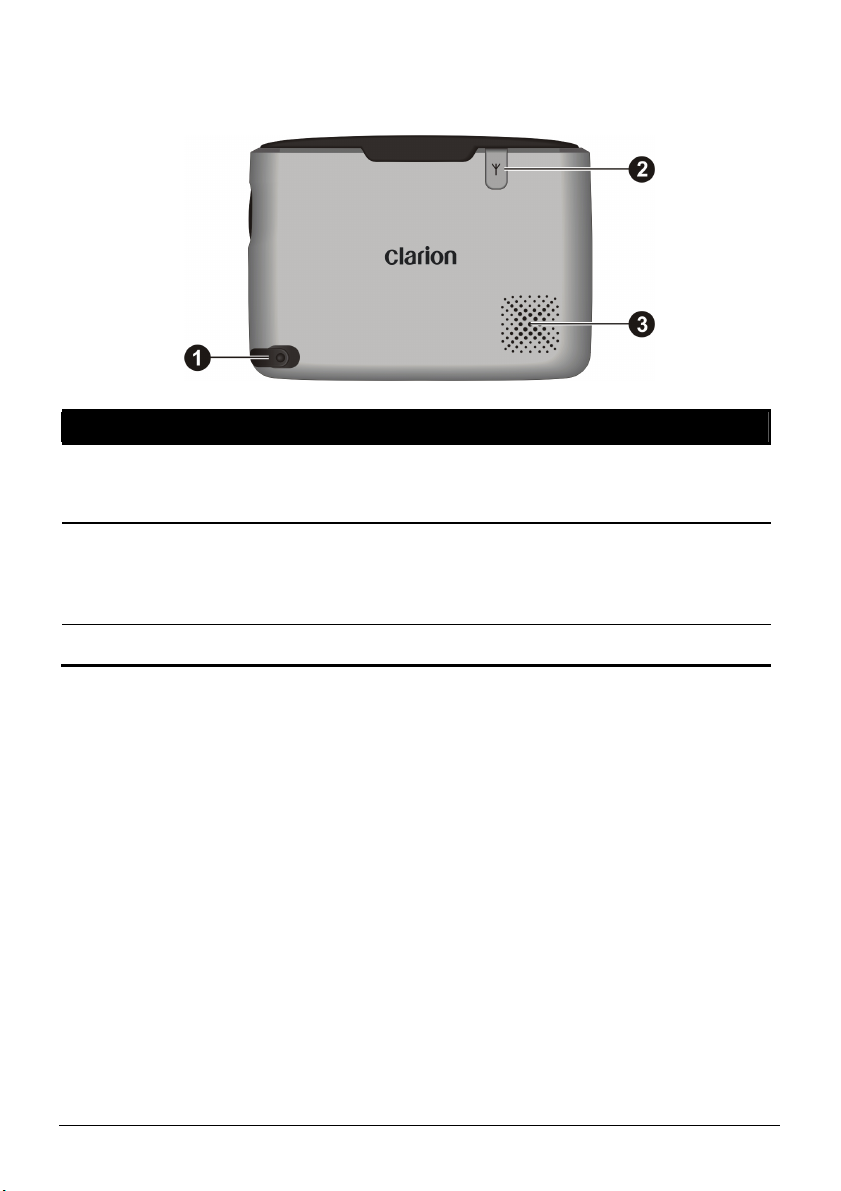
Parte de trás
Ref Componente Descrição
Caneta
n
Conector da
o
antena externar
Prima a caneta sobre o ecrã táctil para seleccionar e introduzir
informação. Retire a caneta da respectiva ranhura e volte a
guardá-la aí quando não a estiver a utilizar.
Este conector (existente por baixo da cobertura de borracha)
permite a utilização de uma antena externa opcional com uma
base magnética, a qual pode ser colocada no topo do carro para
uma melhor recepção do sinal em áreas com uma má recepção.
p
6
Altifalante
Para reprodução de música, sons e voz.
Page 13
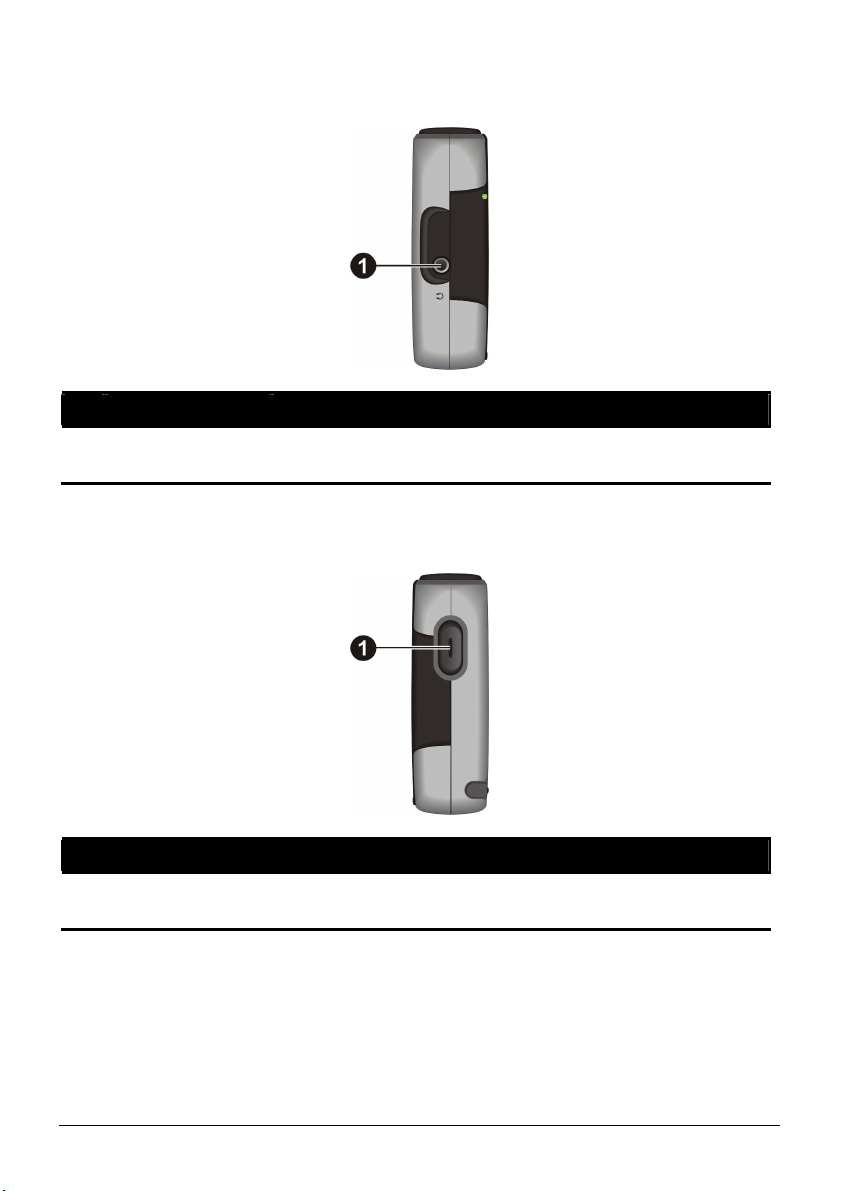
Lado esquerdo
Ref Componente Descrição
Conector para os
n
auscultadores
Permite ligar os auscultadores estéreo.
Lado direito
Ref Componente Descrição
n
Botão de
alimentação
Liga e desliga o dispositivo.
7
Page 14
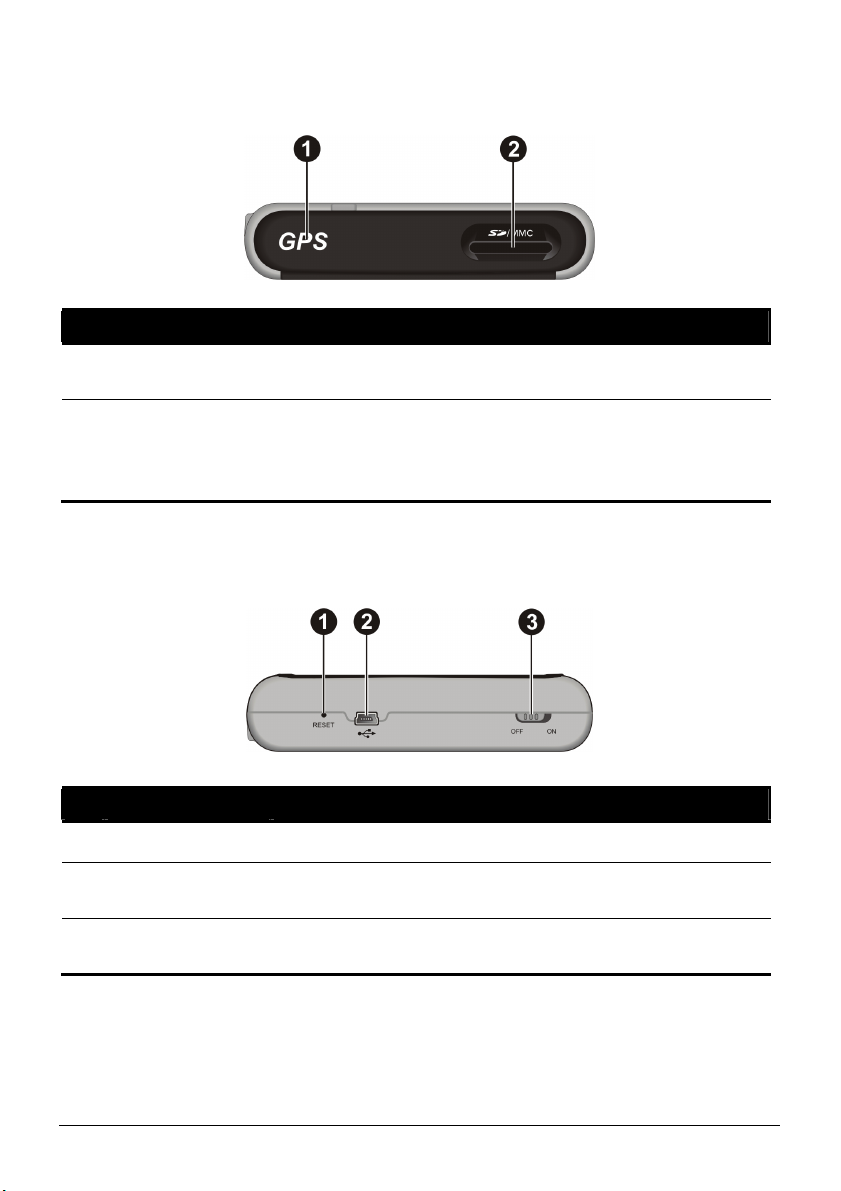
Parte superior
Ref Componente Descrição
Antena GPS
n
Ranhura para
o
cartões de
memória
SD/MMC
Recebe os sinais aéreos dos satélites GPS. Verifique se há uma
visão nítida do céu.
Aceita um cartão de memória SD (Secure Digital) ou MMC
(MultiMediaCard) para aceder aos dados, tais como dados
cartográficos e músicas MP3.
Parte inferior
Ref Componente Descrição
Botão Reset
n
Mini conector
o
USB
Comutador de
p
alimentação
Reinicia o seu dispositivo (reposição do software).
Liga a um transformador a.c. ou cabo USB.
Principal comutador de alimentação/da bateria.
8
Page 15
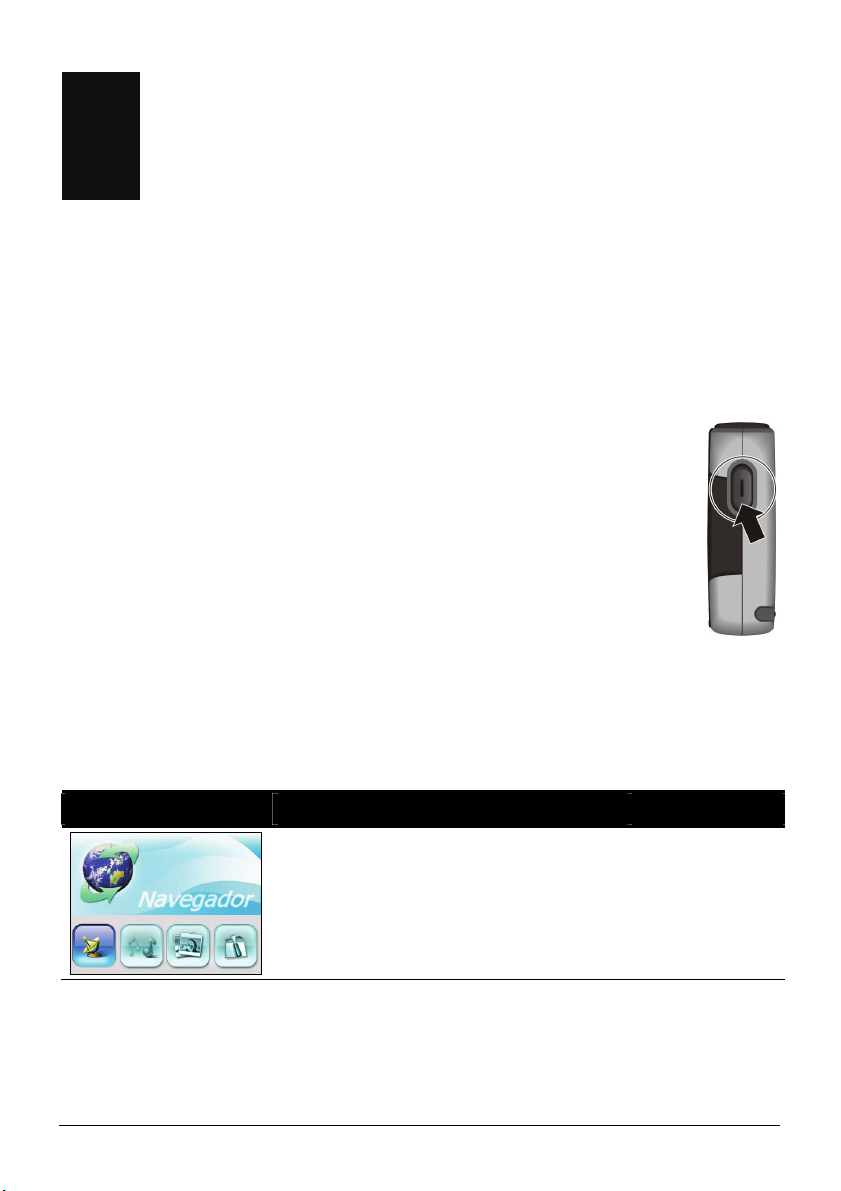
2 Funções básicas
Este capítulo explica as funções básicas do seu dispositivo tais como, utilização
do ecrã principal e o funcionamento do hardware.
2.1 Ligar e desligar o dispositivo
Use o botão liga/desliga ao lado do seu dispositivo para o ligar e
desligar.
Sempre que ligar o botão liga/desliga para desligar o aparelho, est
realidade entra no modo suspenso e o sistema pára de funcionar.
Depois de ligar novamente o sistema, ele retoma.
e na
O ecrã principal
Da primeira vez que ligar o dispositivo, o ecrã principal aparece. Este ecrã é o seu
ponto de partida para a execução de várias tarefas. Pr
uma aplicação ou para abrir um outro menu no ecrã.
Botão Descrição Veja também
Inicia o software de navegação.
ima um botão para iniciar
Manual do
software de
navegação
9
Page 16
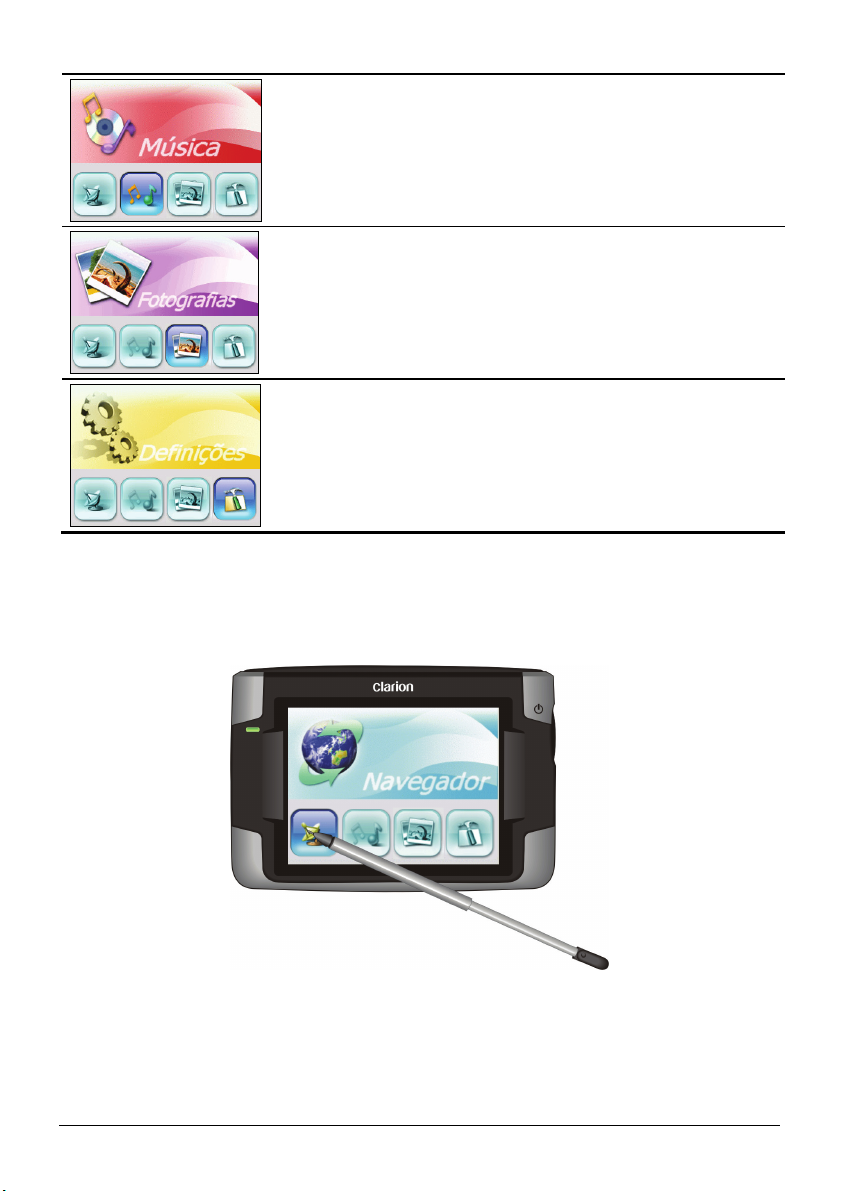
Permite-lhe reproduzir ficheiros MP3. Capítulo 4
Permite-lhe ver imagens ou fotos no seu
dispositivo
Permite-lhe personalizar as definições do
sistema.
Sempre que sair de uma aplicação, é levado de volta ao ecrã principal.
2.2 Utilizar a caneta
Capítulo 5
Capítulo 3
A caneta é o seu dispositivo para introdução de informação. Utilize a caneta para
navegar e seleccionar objectos no ecrã. Puxe a caneta para fora da ranhura e
estique-a para uma mais fácil utilização. Volte a guardar a caneta na ranhura
10
Page 17
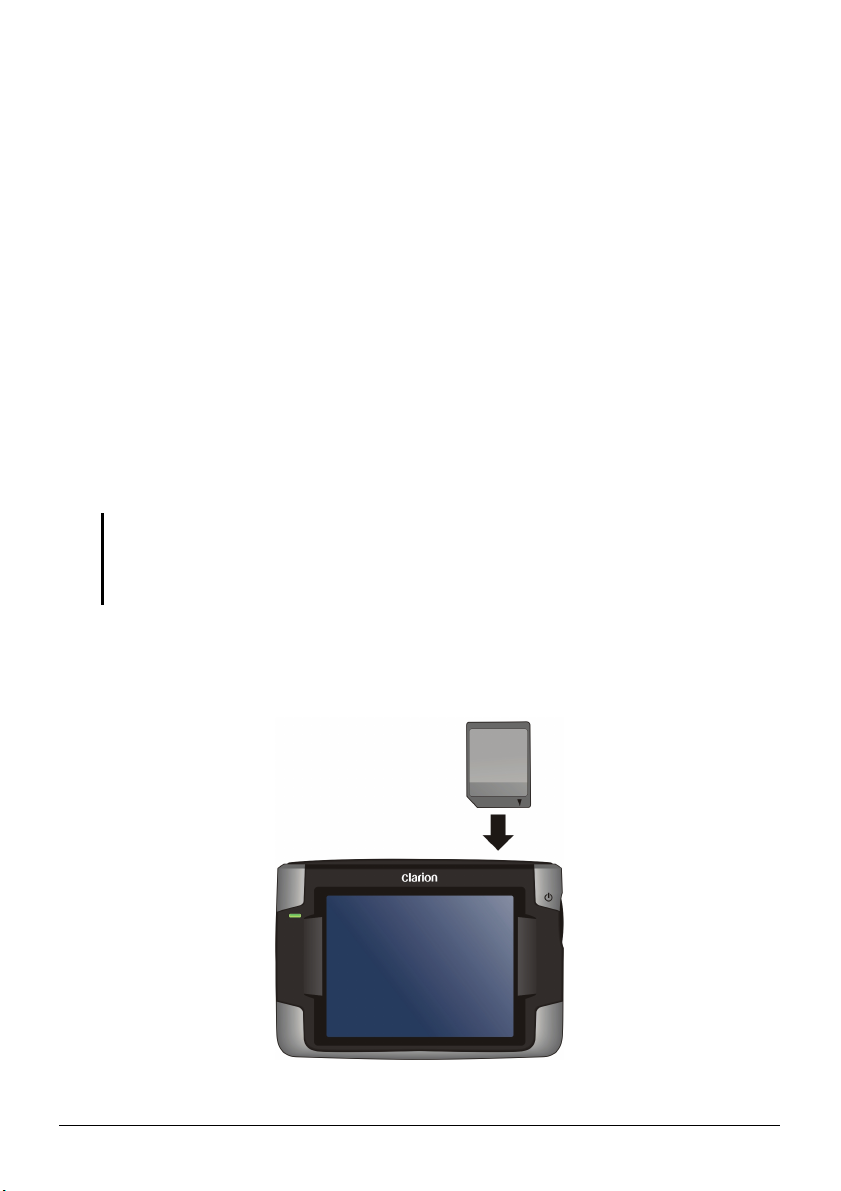
quando não a estiver a usar. Pode utilizar a caneta para efectuar as acções
seguintes:
z Premir
Toque no ecrã uma vez com a caneta para abrir itens e seleccionar opções.
z Arrastar
Mantenha a caneta sobre o ecrã e arraste-a para cima/para baixo/para a
esquerda/para a direita ou ao longo do mesmo.
z Manter premida
Prima e mantenha a caneta premida até uma acção ficar concluída ou até
aparecer um resultado ou um menu.
2.3 Utilizar um cartão de memória SD/MMC
O seu dispositivo inclui uma ranhura SD/MMC onde pode introduzir um cartão de
memória opcional Secure Digital ou MultiMediaCard. storage card.
NOTA:
z Certifique-se de que nenhum objecto estranho entra na ranhura.
z Guarde o cartão de memória SD ou MMC numa caixa bem protegida para evitar qualquer
contacto com pó ou humidade quando não o estiver a utilizar.
Para utilizar um cartão de memória SD/MMC introduza-o na ranhura, com o
conector virado para a ranhura e com a etiqueta virada para a parte da frente do
dispositivo.
11
Page 18

Para remover um cartão, certifique-se primeiro de que nenhuma aplicação está a
aceder ao cartão, de seguida exerça uma ligeira pressão sobre a extremidade do
cartão para o libertar e puxar para fora da ranhura.
12
Page 19

3 Definições do sistema
O seu dispositivo inclui algumas predefinições ao nível do sistema. Pode
personalizar as definições segundo as suas necessidades pessoais. Após a
alteração das definições, as novas definições permanecerão em vigor até as voltar
a alterar.
3.1 Utilizar as definições do sistema
Para abrir o ecrã Configuração, prima o botão Definições no ecrã principal.
O ecrã Configuração inclui vários botões tal como mostra
seguintes descrevem estes botões e respectivas funções.
do em baixo. As secções
13
Page 20

3.2 Luz de fundo
1. Prima o botão Defi
2. Prima o botão
Mova o botão deslizante pela barra para ajustar a luz de fundo. Para
3. escurecer
o ecrã mova o botão r o ecrã mova o
botão deslizante para a direita.
nições no ecrã principal.
z de fundo no ecrã Configuração.
Lu
deslizante para a esquerda. Para clarea
14
Page 21

4. Prima o botão
Volume
3.3
1. Prima o botão Defi
2. Prima o botão
3. Mova o botão deslizante pela barra para ajustar o volume. Para reduzir o
volume mova o botão deslizante para a esquerda. Para aumentar o volume
mova o botão deslizante para a direita.
para guardar as alterações e voltar ao ecrã Configuraç
nições no ecrã principal.
Volume no ecrã Configuração.
ão.
15
Page 22

4. Prima o botão
para guardar as alteraçõ
es e voltar ao ecrã Configuração.
3.4 Écran
Pode calibrar o ecrã táctil caso este não r a precisa à pressão
exercida pela caneta.
nições no ecrã principal.
1. Prima o botão
2. Prima o botão
3. Prima o botão
Defi
É . cran
para iniciar a calibração.
esponda de form
16
Page 23

4. Mantenha a caneta premida sobre a parte central do alvo.
5. Quando o alvo se mover
a parte central do novo alvo. Vá repetindo esta operação até o processo de
calibração fica
6. Quando term
r concluído.
inar, prima o botão
para outra posição, mantenha a caneta premida sobre
para voltar ao ecrã Configuração.
3.5 Energia
Para verificar a carga resta capacidade de
poupança de energia:
1. Prima o botão
2. Prima o botão
Defi
Energia.
nte da sua bateria e/ou para configurar a
nições no ecrã principal.
17
Page 24

3. O ecrã Energia aparece
Se a carga da bateria for muito fraca, proc
NOTA: eda ao seu carregamento utilizando o
transformador a.c. ou o carregador para o carro.
Pode definir um porizador para desligar o dispositivo automaticamente tem
qu do este estiver inact
an ivo por um determinado período de tempo. As opções
incluem Nunca, 30 Min
4. Prima o botão
mostrando a carga restante da sua bateria.
utos, 20 Minutos, e 10 Minutos.
para guardar as alterações e voltar ao ecrã Configuração.
3.6 Data & Hora
Para definir a data e a hora:
1.
Prima o botão
2. Prima o botão
Definições no ecrã principal.
Data & Hora.
18
Page 25

3. Para alterar o fuso horário, prima a seta para a esquerda/para a direita no item
Fuso horário.
4. Para alterar a . É apresentado um
calendário. Prim mês e ano
anterior ou prim
Alternativamente, pode visível no topo do
calendário para alterar dire
Quando o calendário apresentar o mês em curso, prima a caneta sobre a da
no calendário.
data, prima a seta para baixo no item Data
a a seta para a esquerda no calendário para ir para o
a a seta para a direita para ir para o mês e ano seguinte.
premir a caneta sobre o mês e o ano
ctamente o mês e o ano.
ta
19
Page 26

5. Para definir a hora, prim hora, minuto ou
segundo na opção ma para aumentar ou
a seta para baixo para redu
6. Prima o botão
a primeiro a caneta sobre o item
Hora e de seguida prima a seta para ci
zir o valor.
para guardar as alterações e voltar ao ecrã Configuração.
3.7 Alterar o idioma
Para alterar o idioma do sistema e de voz:
Defi
1. Prima o botão
2. Prima o botão
nições no ecrã principal.
Alterar idioma.
3. Prima a caneta sobre o idioma pretendido.
20
Page 27

4. Prima o botão
3.8 Voltar
botão Voltar permite-lhe voltar ao ecrã principal. O
para guardar as alterações e voltar ao ecrã Configuração.
21
Page 28

Page 29

4 Leitor de MP3
Este capítulo explica-lhe como reproduzir ficheiros MP3 no seu dispositivo.
4.1 Iniciar e sair do leitor de MP3
O programa Leitor de MP3 transforma o seu dispositivo num leitor de MP3. Este
inclui:
Reprodução de ficheiros MP3
z
Controlos básicos da reprodução tais como, reproduzir, pausa, parar, seguinte
z
e anterior
z
Equalizador gráfico com 11 predefinições
z
Reprodução de uma selecção, repetição, repetição individual, reprodução de
amostras, sequência normal e sequência
z Suporte para listas de execução
Prima o botão
O painel de controlo aparecerá no ecrã para que possa facilmente controlar o leitor
de MP3 premindo os respectivos botões.
Música no ecrã principal para iniciar o programa Leitor de MP3.
aleatória.
23
Page 30

Para sair do programa, prima o botão
no canto inferior direito do ecrã.
4.2 Como preparar os ficheiros MP3 para o seu equipamento
Antes de usar o programa, prepare os ficheiros MP3 na memória flash do seu
dispositivo (pasta \My Flash Disk\MP3) ou num cartão de memória (pasta
\MP3).
Use a opção ActiveSync que acompanha o produto para copiar os ficheiros do seu
computador para o local correcto.
4.3 Reproduzir ficheiros MP3
1. Se os seus ficheiros se encontrarem num cartão de memória, insira a placa no
equipamento.
2. Prima o botão
3. O programa procurará todos os ficheiros MP3 armazenados no dispositivo e
no cartão de memória. Quando os ficheiros MP3 forem detectados, os
mesmos serão adicionados à lista de execução.
NOTA: Pode criar as suas próprias listas de execução para reprodução futura. (Consulte a
secção 4.4 para mais informações)
4. Para iniciar a reprodução, prima o botão . Para controlar a reprodução,
utilize os botões de controlo tal como se descreve mais à frente.
Música no ecrã principal para iniciar o programa Leitor de MP3.
24
Page 31

5. Para sair do programa, prima o botão
no canto inferior direito do ecrã.
Será levado de volta ao ecrã principal.
Controlo da reprodução de ficheiros MP3
Pode controlar o leitor de MP3 através dos botões de controlo. Consulte a tabela
seguinte para mais informações:
Botão de
controlo
ou
ou
ou
Nome Descrição
Reproduzir/Pausa Reproduz ou faz uma pausa na reprodução.
Parar Pára a reprodução
Previous/
Next
Volume
Modo de
Reprodução*
Move para o ficheiro anterior ou seguinte
Aumenta ou reduz o nível de volume.
O indicador existente no canto superior direito do
ecrã mostra o actual nível do volume.
Permite-lhe percorrer os seguintes modos:
Repete o ficheiro actual
Repete tudo (Predefinição)
Reprodução individual
Reprodução de amostras
25
Page 32

Sequência*
Abrir lista de
execução
Equalizador
Ajuda
Fechar o Leitor
de MP3
* Nota referente à tabela: Ao reiniciar o Leitor de MP3, tanto o modo de reprodução
como a sequência assumirão as suas opções predefinidas.
Sequência normal (Predefinição)
Sequência aleatória
Abre a lista de execução (Consulte a secção 4.4
para mais informações.)
Abre ou fecha o ecrã do equalizador.
(Consulte a secção 4.5 para mais informações.)
Informa acerca da função e modo de funcionamento
de cada ícone. Prima um ícone para ver uma linha
descritiva na parte inferior do ecrã.
Fecha o programa e volta ao ecrã principal.
4.4 Utilizar listas de execução
Por predefinição, o sistema carrega automaticamente todos os ficheiros MP3 da
lista de execução. Pode também criar as suas próprias listas de execução para
reprodução futura.
Criar uma lista de execução
1. Após iniciar o Leitor de MP3, prima o botão
direita para abrir o ecrã da lista de execução.
26
na barra de ferramentas à
Page 33

2. Para adicionar uma canção à lista de execução, prima o botão Add Song
(Adicionar música)
apresentado contendo todos os ficheiros MP3. Prima a canção que pretende
adicionar e de seguida prima o botão
3. Repita o mesmo procedimento para outras canções que queira adicionar.
existente na parte inferior do ecrã. Um ecrã é
Adicionar música.
4. Para guardar a lista de execução, prima o botão Guardar lista de execução
existente na parte inferior do ecrã e de seguida prima
5. Para voltar ao painel de controlo, prima
na barra de ferramentas à direita.
Sim.
Abrir uma lista de execução
Para abrir uma das listas de execução que criou:
1. Após iniciar o Leitor de MP3, prima
2. Prima o botão Carregar
3. Prima a lista de execução que quer abrir e prima
na parte inferior do ecrã.
na barra de ferramentas à direita.
Carregar.
27
Page 34

Gerir as suas listas de execução
Depois de abrir uma lista de execução, pode editá-la ou removê-la.
z Para remover uma canção da lista:
Prima a canção e prima o botão Excluir música
do ecrã.
z Para remover todas as canções da lista:
Prima o botão Excluir tudo
z Para eliminar uma lista de execução:
Prima o botão Carregar
na barra de ferramentas à direita.
na parte inferior do ecrã. Prima a lista de execução
que quer eliminar e de seguida prima Excluir.
existente na parte inferior
28
Page 35

4.5 Equalizador
O Leitor de MP3 inclui 11 predefinições que cobrem vários tipos de música.
Prima o botão
esquerda
áudio predefinidos. As opções disponíveis são Default, Rock, Pop, Jazz, Classic,
Dance, Heavy, Disco, Soft, 3D, e Hall.
para abrir o ecrã do equalizador e prima o botão para a
e o botão para a direita
para aceder aos vários perfis de
Para fechar o equalizador e voltar ao painel de controlo prima o botão
de ferramentas à direita. Para fechar o programa, prima o botão
parte inferior da barra de ferramentas. Será levado de volta ao ecrã principal.
na barra
existente na
29
Page 36

Page 37

5 Visor de Imagens
5.1 Início e saída do Visor de Imagens
O Visor de Imagens permite-lher ver imagens nos formatos JPEG, GIF
assim como a apresentação de slides das imagens no seu dispositivo.
Toque no botão no écran Início para iniciar o programa.
Para sair do Visor de Imagens, toque no botão .
Fotografias
e BMP,
5.2 Preparação das imagens no seu dispositivo
Para ver as imagens, terá que ter os ficheiros de imagens prontos na pasta Meu My
Flash Disk\My Picture do seu dispositivo ou num cartão de armazenamento.
Use a opção ActiveSync que acompanha o produto para copiar os ficheiros do seu
computador para o local correcto.
31
Page 38

A
slides
5.3 Visualização das imagens no modo miniatura
1. Toque no botão Fotografias no écran Início para iniciar o programa.
2. O programa vai procurar os ficheiros correctos na pasta específica no seu
dispositivo e em todas as pastas no cartão de armazenamento. Vai apresentar
então as imagens no modo miniatura. Pode premir a seta
para a próxima página ou para a anterior.
moldura indica que
a imagem foi
seleccionada
Ficheiro seleccionado/
Número total de ficheiros
Exclui a imagem
seleccionada.
Sobe a página
Inicia a apresentação de
.
Sobe ou Desce para ir
Sair
Desce a página
5.4 Visão da imagem com écran cheio
Ao tocar duas vezes numa imagem no modo miniatura, a imagem é apresentada
em écran cheio.
Para voltar ao modo miniatura, toque em qualquer lugar no écran para mostrar os
botões de comando e depois toque no botão
32
.
Page 39

5.5 Botões de comando no écran
Os botões de comando no écran permitem várias funções e definições. Toque
numa imagem para mostrar os botões, como ilustrado abaixo. Para fechar os
botões, toque novamente na imagem.
Botões de
comando
Nome Descrição
Transferir
Apresentação
de slides
Intervalo
Transfere as imagens entre o disco duro do dispositivo e
o cartão de armazenamento (consulte a secção 5.7 para
mais informações)
Abre a apresentação de slides (consulte a secção 5.6 para
mais informações)
Define os intervalos da apresentação de cada slide, antes
de passar para o próximo. Toque no botão para alternar
para a próxima opção disponível.
1 segundo
2 segundos
5 segundos
33
Page 40

Informações
Excluir Exclui esta imagem.
Zoom Abre a barra do zoom.
Activa ou desactiva a apresentação do nome e da data do
ficheiro, quer em écran cheio ou na apresentação de
slides.
Toque no botão quantas vezes forem necessárias para
aumentar a imagem para 1.2x, 1.5x, 1.8x Quando
aumentar a imagem, pode arrastá-la para ver outras
partes da imagem.
34
Voltar
Para fechar a barra do zoom, toque no botão
Volta ao modo de miniatura.
.
Page 41

5.6 Apresentação de slides
Para ver a apresentação de slides das suas imagens, pode usar uma das seguintes
maneiras:
z Estando no modo miniatura, toque no
botão
de slides.
z No modo de écran cheio, toque em
qualquer lugar numa imagem para
mostrar o painel de comando no écran.
Depois toque em
leitura.
O pequeno triângulo no canto inferior esquerdo do écran indica que a
apresentação de slides está activada. Para parar a apresentação de slides, toque em
qualquer lugar no écran.
para iniciar a apresentação
para iniciar a
35
Page 42

p
r
5.7 Transferência de imagens
Pode copiar as imagens do seu dispositivo para o cartão de armazenamento ou
vice-versa.
1. No modo de écran cheio, toque em qualquer lugar na imagem para mostrar o
painel de comando no écran.
2. Toque em
.
3. Seleccione uma das formas de transferir imagens, quer do dispositivo para o
cartão de armazenamento ou deste para o dispositivo.
Transfere as imagens do
dispositivo para o cartão
de armazenamento.
Transfere as imagens do
cartão de armazenamento
ara o dispositivo.
4. Aparece o écran de pré-visualização. Pode tocar para seleccionar uma ou mais
imagens. Também pode tocar no botão
Seleccionar Tudo para seleccionar todas
as imagens na pasta de origem.
A moldura indica
que a imagem foi
seleccionada.
Volta
Seleccionar tudo.
Transferir
36
Page 43

5. Depois de seleccionar a imagem ou imagens, toque no botão
à transferência de ficheiros.
6. Depois da transferência estar concluída, toque em para voltar ao écran
de pré-visualização.
dar início
37 39
Page 44

Page 45

6 ActiveSync
Este capítulo explica-lhe como instalar o ActiveSync para transferência de dados
entre o seu dispositivo e um computador.
6.1 Acerca do ActiveSync
O ActiveSync permite-lhe estabelecer a ligação entre o seu dispositivo e o
computador.
ATENÇÃO: Não ligue o seu dispositivo ao computador antes de ter o ActiveSync instalado.
Instalar o ActiveSync
1. Ligue o computador e o dispositivo.
2. Introduza o DVD fornecido na unidade de DVD-ROM do seu computador. O
ecrã de execução automática aparece.
3. Siga as instruções no ecrã para instalar o ActiveSync.
4. Siga as instruções no ecrã para concluir a instalação. Uma janela de estado
indica o progresso da instalação.
5. Dependendo da versão do seu sistema operativo, pode-lhe ser pedido para
reiniciar o computador durante o processo de instalação.
6. Quando tal lhe for pedido, ligue o conector mini USB do cabo ActiveSync à
parte de baixo do seu dispositivo e a outra extremidade a uma porta USB no
seu computador.
Page 46

7. Quando a janela Synchronization Setup Wizard (Assistente de
configuração da sincronização) aparecer, seleccione a opção Cancel
(Cancelar) para ligar como um dispositivo convidado.
NOTA: Este dispositivo não suporta a sincronização com o computador. Por isso, não é
necessário escolher a opção Parceria padrão.
Utilizar o ActiveSync
Quando o ActiveSync estiver instalado no seu computador, pode utilizá-lo para
transferir ficheiros (i.e. ficheiros MP3) entre o dispositivo e o computador.
ATENÇÃO: Tenha cuidado ao eliminar ficheiros do dispositivo. A eliminação de ficheiros
cuja função se desconhece pode causar o mau funcionamento de programas ou de
capacidades.
empre que ligar o seu dispositivo ao computador utilizando o cabo USB, a janela
Synchronization Setup Wizard (Assistente de configuração da sincronização)
aparece. Escolha sempre a opção Cancel (Cancelar) para ligar como um
dispositivo convidado. De seguida, pode utilizar a função Explorer (Explorador)
para pesquisar o dispositivo móvel e transferir ficheiros. (Consulte a ajuda online
do ActiveSync para obter mais instruções acerca da cópia de ficheiros.)
40
Page 47

Resolução de problemas e
7 utenção Resolução de problemas e man
Este capítulo apresenta soluções para problemas comuns que pode encontrar. .
Fornece-lhe tamb
seu dispositivo.
manutenção
ém algumas directrizes relativamente aos cuidados a ter com o
NOTA: Se se deparar com algum problema que não consiga resolver, contacte o centro de
assistência autorizado para obter assistência.
7.1 Fazer a reposição do sistema
Ocasionalmente, pode ser necessário fazer a reposição do dispositivo. Por
exemplo, deve fazer a reposição do seu sistema quando este deixa de responder;
ou parece estar “bloqueado.”
Utilize a caneta para premir o botão de reposição existente na parte lateral do seu
dispositivo. Esta operação é designada como “soft reset” (reposição do software).
O ecrã principal deve ser apresentado após feito o soft reset.
Se mesmo depois do soft reset o seu dispositivo continuar a não responder, pode
seguir as etapas seguintes para efectuar o "hard reset" (reposição do hardware).
NOTA: As definições de data/hora, idioma e volume são restauradas para os valores
predefinidos aquando da realização do hard reset.
1. Desligue todos os cabos, incluindo o do transformador a.c., do seu
dispositivo.
2. fazer deslizar o comutador de alimentação para a posição Utilize a caneta para
OFF (à esquerda).
41
Page 48

3. Aguarde 1 minuto e de seguida faça deslizar o comutador de alimentação
novamente para a posição ON (à direita).
4. O seu dispositivo liga e apresenta o ecrã de arranque inicial. Proceda às
definições, tal como descrito na secção 1.1.
42
Page 49

7.2 Resolução de problemas
Problemas de alimentação
O dispositivo não liga ao utilizar a bateria
z A carga restante da bateria pode ser demasiado fraca para que o seu
dispositivo funcione. Ligue o transformador a.c. ao seu dispositivo e a uma
fonte de alimentação a.c. De seguida, ligue o seu dispositivo.
Problemas com o ecrã
O ecrã está desligado
Se o ecrã não responder mesmo após premir o botão de alimentação, experimente
o seguinte até o problema ficar resolvido:
z Ligue o transformador a.c. ao seu dispositivo e a uma fonte de alimentação
a.c. externa.
z Proceda à reposição do seu sistema.
O ecrã responde lentamente
z Certifique-se de que o seu dispositivo não está com a bateria fraca. Se o
problema persistir proceda à reposição do sistema.
O ecrã bloqueia
z Proceda à reposição do seu sistema.
É difícil ler a informação no ecrã
z Certifique-se de que a luz de fundo do sistema está ligada e se necessário
ajuste o brilho.
Resposta pouco precisa à pressão exercida com a caneta
z Proceda à recalibração do ecrã táctil. (Consulte a secção 3.4 para mais
informações)
43
Page 50

Problemas de ligação
Problemas da ligação por cabo
z Certifique-se de que o seu dispositivo e o computador estão ambos ligados
antes de tentar estabelecer a ligação.
z Certifique-se de que o cabo está devidamente ligado à porta USB do seu
computador e ao dispositivo. Ligue o cabo USB directamente ao seu
computador —não ligue o cabo através de um hub USB.
z Proceda à reposição do seu dispositivo antes de ligar o cabo. Desligue sempre
o seu dispositivo antes de reiniciar o seu computador.
Problemas com o GPS
Quando não existirem sinais válidos disponíveis, tenha em atenção o seguinte:
z Certifique-se de que a antena GPS tem uma boa visibilidade a céu aberto.
z Tenha em atenção que a recepção por GPS pode ser afectada por:
9 Mau tempo
9 Obstáculos (e.g. árvores e edifícios altos)
9 Existência de outros dispositivos sem fios no carro
9 Janelas do carro fumadas, reflectoras e aquecidas
7.3 Manutenção do dispositivo
Uma boa manutenção do seu dispositivo garante um funcionamento sem
problemas e reduz o risco de danos no mesmo.
z Mantenha o seu dispositivo afastado de locais com humidade ou temperaturas
excessivas.
z Evite expor o seu dispositivo à luz solar directa ou a uma luz ultravioleta forte
por longos períodos de tempo.
z Não coloque quaisquer objectos sobre o dispositivo e não deixe cair objectos
sobre o mesmo.
z Não deixe cair o seu dispositivo e não o exponha a impactos.
z Não exponha o seu dispositivo a mudanças de temperatura repentinas e
extremas. Isto pode levar à formação de condensação no interior do
44
Page 51

dispositivo, o que o pode danificar. Na eventualidade de haver formação de
condensação, deixe o dispositivo secar completamente antes de o utilizar.
z Não se sente sobre o dispositivo. Não recomendamos o seu transporte no
bolso de trás das suas calças.
z A superfície do ecrã risca-se facilmente. Utilize apenas a caneta para exercer
pressão sobre o ecrã. Evite tocar no ecrã com os dedos, com canetas, lápis ou
quaisquer outros objectos pontiagudos. Pode utilizar os protectores de ecrãs
genéricos não adesivos concebidos especificamente para utilização em
dispositivos portáteis com ecrãs LCD para proteger o ecrã contra possíveis
riscos.
z Nunca limpe o seu dispositivo quando este estiver ligado. Utilize um pano
macio, sem algodão e humedecido com água para limpar o ecrã e o exterior do
dispositivo.
z Não utilize toalhas de papel para limpar o ecrã.
z Nunca tente desmontar, reparar ou fazer quaisquer modificações ao seu
dispositivo. A desmontagem, modificação ou tentativa de reparação pode
danificar o seu dispositivo provocando mesmo ferimentos ou danos materiais
e invalidando a garantia.
z Não guarde ou transporte líquidos inflamáveis, gases ou materiais explosivos
no mesmo compartimento que o dispositivo, seus componentes ou acessórios.
45
Page 52

Page 53

8 Informações sobre
Regulamentos
NOTA: As etiquetas de marcação localizadas na parte externa do seu dispositivo indicam os
regulamentos com os quais o seu modelo está de acordo. Verifique as etiquetas de
marcação no seu dispositivo e consulte as respectivas declarações neste capítulo. Algumas
declarações aplicam-se exclusivamente a alguns modelos.
8.1 Declarações regulamentares
Aviso para a Europa
Os produtos com a etiqueta CE estão em conformidade com a Directiva R&TTE
(Rádio e Equipamentos Terminais de Telecomunicações) (1999/5/EEC), com a
Directiva de Compatibilidade Electromagnética (89/336/EEC) e com a directiva
de Baixa Tensão (73/23/EEC) – tal como emendadas pela Directiva 93/68/ECC emitida pela Comissão da Comunidade Europeia.
A compatibilidade com estas directivas implica a conformidade com as seguintes
normas europeias:
EN301489-1: Compatibilidade electrónica e Assuntos de espectro radioeléctrico
(ERM), Compatibilidade electromagnética (CEM) para equipamentos de rádio e
serviços; Parte 1: Requisitos técnicos comuns
EN301489-3: Electronic compatibility and Radio spectrum Matters (ERM),
ElectroMagnetic Compatibility (EMC) standard for radio equipment and services;
Part 3: Specific conditions for Short-Range Devices (SRD) operating on
frequencies between 9 kHz and 40 GHz
EN55022: Características de perturbação radioeléctrica
EN55024: Características de imunidade
EN6100-3-2: Limites para emissões de corrente harmónica
EN6100-3-3: Limitação de flutuação da tensão e cintilação em sistemas que
47
Page 54

fornecem baixa tensão
EN60950 / IEC 60950: Segurança do produto
O fabricante não pode ser responsabilizado pel
Utilizador e pelas consequências daí resultant
m
confor idade do produto com o símbolo CE.
8.2 Cuidado
o
S bre a carga
z SC05R-050 PH) que
Use apenas a fonte de alimentação CA (PHIHONG, P
acompanha o seu dispositivo. O emprego dum outro tipo de fonte C
acarretará problemas de funcionamento e/ou perigo.
Este produto foi concebido para ser alimentado com uma
z fonte de
alimentação CLASSIFICADA marcada com
e com regime de saída de potência de + 5 V cc / 1.0 A.”
z Use a bateria especificada no equipament
o
S bre a fonte de alimentação CA
z Não use a fonte num ambiente com alto teor de humidade. Nunca toque na
fonte com as suas mãos ou pés molhados.
Observe uma ventilação apropriada ao redor da fonte quando a usar para o
z
funcionamento do dispositivo ou para carregar a bateria. Não cubra a fonte de
alimentação
arrefecimento. Não use a fonte de alimentação CA enquanto estiver dentro d
seu estojo.
s de segurança
CA com papeis ou outros objectos que reduzam o seu
as modificações feitas pelo
es, as quais podem alterar a
A
“LPS,” “Limited Power Source”
o.
o
z Ligue a fonte a uma tomada de alimentação conveniente. Os
tensão encontram-se na caixa e/ou na embalagem do produto.
Não use a fonte se o cabo de alimentação estiver estragado.
z
Não tente fazer a assistê
z
sujeitas a regulaçã
alto teor de humidade.
ncia técnica ao aparelho. Não existem peças internas
o. Substitua o aparelho se estiver estragado ou sujeito a um
48
requisitos de
Page 55

Sob
re a bateria
z U
se o carregador especificado e aprovado pelo fabricante.
ATENÇÃO: Este aparelho contém uma bateria interna fixa de ião de lítio. A bateria pode
rebentar ou explodir, libertando produtos químicos perigosos. Para reduzir o risco de
in êndios ou queimaduras, não desmonte, não esmague, não fure nem atire para o fogo ouc
para dentro de água.
z Inst a)
ruções importantes (apenas para o pessoal da assistência técnic
9 Atenção: Risco de explosão se a bateria for substituída por um
errado. Deite fora as baterias usadas, de acordo com as instruções.
9 Substitua apenas pelo mesmo tipo ou equivalente, co
nforme a
recomendação do fabricante.
9 A bateria deve ser reciclada ou deitada fora para os recipientes
apropriados.
9 Use apenas a bateria no equipamento especificado.
modelo
49
